|
Bagi yang sering bekerja multi-tasking dengan membuka banyak jendela program bersamaan, adalah sangat berguna jika dengan cepat kita dapat berpindah dari 1 tab ke tab jendela lainnya. Cara konvensional adalah menekan tombol "Alt" dan "Tab" secara bersamaan pada keyboard. Namun, ada cara lain yang lebih cepat dan rapi yakni dengan bantuan software "Groupy". Software "Groupy" dapat membuat tab antar-jendela tersebut seperti tab pada web browser.
Software "Groupy" ini juga dapat membuat banyak jendela yang terbuka menjadi 1 kelompok. Misalnya, kelompok jendela file dan kelompok jendela program dapat dibuat terpisah, sehingga seseorang dapat berpindah dari 1 kelompok ke kelompok tab lainnya dengan lebih cepat dan terarah.
0 Comments
Jika kapasitas hard drive mulai habis akibat banyak folder berisi file gambar/foto beresolusi tinggi yang disimpan di dalamnya, maka adalah berguna jika kita mengetahui folder mana saja yang mengambil tempat paling banyak di hard drive tersebut. Untuk itu, dapat menggunakan software 1 Tree Pro.
Dengan melihat keseluruhan besarnya folder dan file size di hard drive, keputusan untuk memindahkan atau menghapus folder dan file tersebut menjadi lebih mudah.
Link software 1 Tree Pro:
Ada banyak software desktop untuk pembesaran gambar/foto. Namun, hanya ada 2 software yang memberikan hasil yang nampak realistik, yaitu BenVista PhotoZoom Pro dan Topaz Gigapixel AI.
Ditinjau dari segi sharpening, denoising, dan pencerahan warna pada hasil gambar, maka pilihan utama jatuh pada BenVista PhotoZoom Pro. Software BenVista PhotoZoom Pro menghasilkan gambar final yang secara overall lebih konsisten terhadap gambar awal, sedangkan Topaz Gigapixel AI menghasilkan gambar dengan proses denoising yang agak berlebihan pada bagian wajah. Aplikasi AI Image Enlarger adalah app smartphone yang termasuk baik untuk memperbesar ukuran gambar/foto hingga 8 kali (untuk versi Pro dan subscribe). Untuk versi gratisnya, pembesaran dibatasi sampai 2 kali saja dengan resolusi upload maksimum 1200x1200. Selain itu, terdapat fungsi untuk sharpening, denoising, dan colour enhancing.
Kualitas gambar hasil pembesarannya mirip dengan apa yang diperoleh dengan menggunakan software Topaz Gigapixel AI yakni sama-sama menerapkan metode kecerdasan buatan (artificial intelligence). Untuk memberikan warna pada foto hitam-putih secara otomatis, dapat menggunakan software Picture Colorizer. Algoritma AI dari software ini akan memprediksi warna berdasarkan jenis gambar. Untuk foto pemandangan alam, hasilnya cukup akurat.
Kini, foto-foto tua jaman dulu yang masih hitam-putih dapat dilihat berwarna. Setidaknya, ada nuansa yang berbeda pada foto-foto tersebut. Untuk mem-blur foto wajah secara otomatis dengan metode face detection di smartphone, dapat menggunakan aplikasi bernama Face Blur. Aplikasi ini dapat mengenali beberapa wajah dalam 1 foto secara bersamaan dan mem-blur-nya masing-masing. Kita tinggal memilih wajah mana yang di-blur atau tidak. Tingkat/level blurriness-nya dapat diatur. Ada juga pilihan untuk pixelate.
Aplikasi Face Blur ini umumnya digunakan untuk menjaga privasi atau melakukan sensor, yakni dengan cara mem-blur sebagian gambar atau tulisan secara manual sebelum di-posting/sharing. Kelemahannya, gambar tidak dapat di-zoom-in, sehingga sulit untuk memburamkan tulisan yang terlalu kecil. Ada lagi aplikasi bernama Point Blur. Proses blur dilakukan secara manual dengan "menunjuk" pada layar smartphone. Kelebihannya, gambar dapat di-zoom-in pada saat di-blur, sehingga lebih presisi. Bagi yang sedang mencari software open-source (free) untuk burning CD/DVD/BD, dapat menggunakan software bernama CDRTFE (cdrtools Frontend). Software ini dapat sebagai alternatif untuk software Nero Burning ROM yang berbayar tahunan.
Software CDRTFE (cdrtools Frontend) dapat digunakan untuk membuat data disc, Audio CD, (S)VCD, DVD-Video disc, serta dapat untuk membuat copy/backup dari disc ke disc. Software CD burning gratis lainnya adalah Ashampoo Burning Studio FREE yang dapat digunakan setelah mendaftar dulu dengan e-mail. Berfungsi untuk copy disc, rip & burn Audio CD, burn data disc, dan burn video disc (DVD, SVCD, VCD). Untuk menerjemahkan bahasa serangkaian teks yang ada dalam sebuah gambar, foto, atau video di layar monitor komputer, dapat menggunakan cara sebagai berikut. 1. Gunakan software ABBYY Screenshot Reader untuk mengenali dan meng-capture teks dalam gambar dengan metode OCR (Optical Character Recognition). Pertama-tama, pilih dulu bahasa dari teks yang akan di-capture. Kemudian, pilih sebagian area dari gambar di mana teks berada atau pilih keseluruhan gambar. Sebagai catatan, software ABBYY Screenshot Reader harus dijalankan sebagai administrator ("Run as Administrator") agar fungsi "capture area" dapat bekerja di Windows 10. Software ini dapat juga digunakan sebagai screen capture untuk tabel dan gambar. 2. Langkah selanjutnya adalah menyimpan hasil capture teksnya ke dalam sebuah file teks (TXT) atau ke dalam Clipboard. 3. Buka website Google Translate, lalu paste teks yang tersimpan di Clipboard atau yang dari file teks, ke kolom bahasa di sebelah kiri. Pilih "Detect Language" atau tentukan bahasa dari teks tersebut. 4. Pilih bahasa hasil penerjemahan yang diinginkan. Secara otomatis, hasil terjemahan akan keluar di kolom sebelah kanan. Sebenarnya ada cara lain yang lebih mudah untuk menerjemahkan teks dalam gambar, yakni dengan menggunakan fitur kamera pada aplikasi Google Translate yang ter-install di smartphone. Namun, metode OCR dari ABBYY lebih akurat dalam mengenali dan mengekstrak teks, sehingga nantinya hasil terjemahan pun akan lebih tepat. Kalaupun proses penerjemahan harus menggunakan smartphone dalam situasi tertentu, dapat menggunakan aplikasi Text Scanner OCR terlebih dulu untuk mengenali dan meng-capture teks dalam foto/gambar. Kemudian, hasil capture teksnya di-"share" ke aplikasi Google Translate untuk diterjemahkan. Di samping itu, ada beberapa aplikasi OCR + translator yang cukup akurat, seperti Photo Translator, tetapi harganya mahal dan versi gratisnya terlalu banyak iklan yang mengganggu. Untuk mengubah aspek rasio sebuah foto tanpa cropping dan stretch pada subjek utamanya, dapat menggunakan software iResizer. Sebagai contoh, sebuah foto portrait (dari smartphone) dengan aspek rasio 9:16 dapat diubah ke rasio 1:1 (untuk Instagram) tanpa melakukan cropping. Ini berarti gambar foto tetap utuh, tidak ada subjek/objek yang dihilangkan. Subjek utama dalam foto dapat diisolasi agar tidak ikut "ketarik" (stretch) pada saat di-resize. Untuk mengunduh sekaligus gambar-gambar dari sebuah website gallery, seperti Google images dan flickr, dapat menggunakan software Bulk Image Downloader.
Jika kita ingin menggunakan gambar-gambar yang sudah diunduh tersebut, sebutkan link sumber gambar itu berasal karena ada beberapa yang mengandung hak cipta dan tidak boleh digunakan secara bebas. |
AuthorMultimedia Archives
April 2025
Categories |






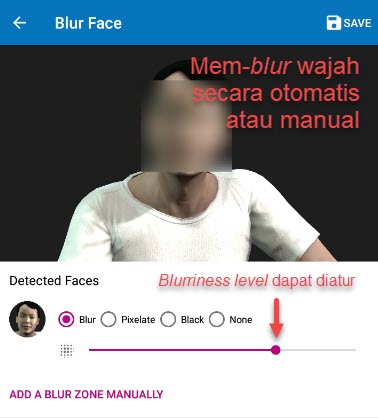
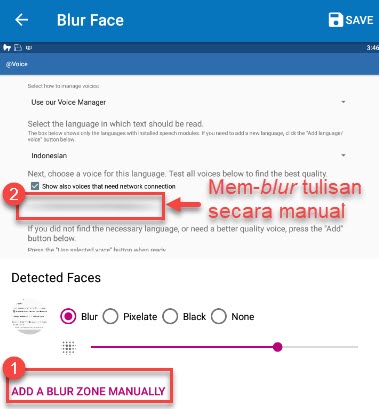

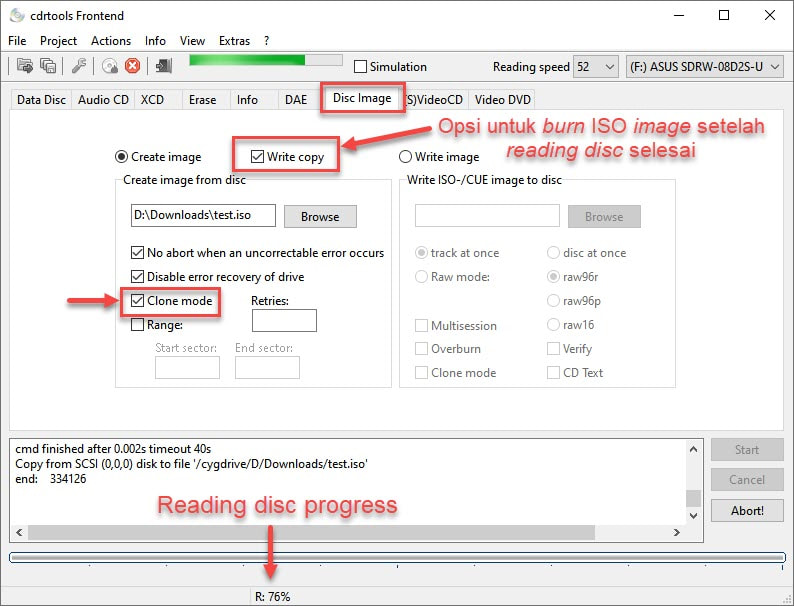
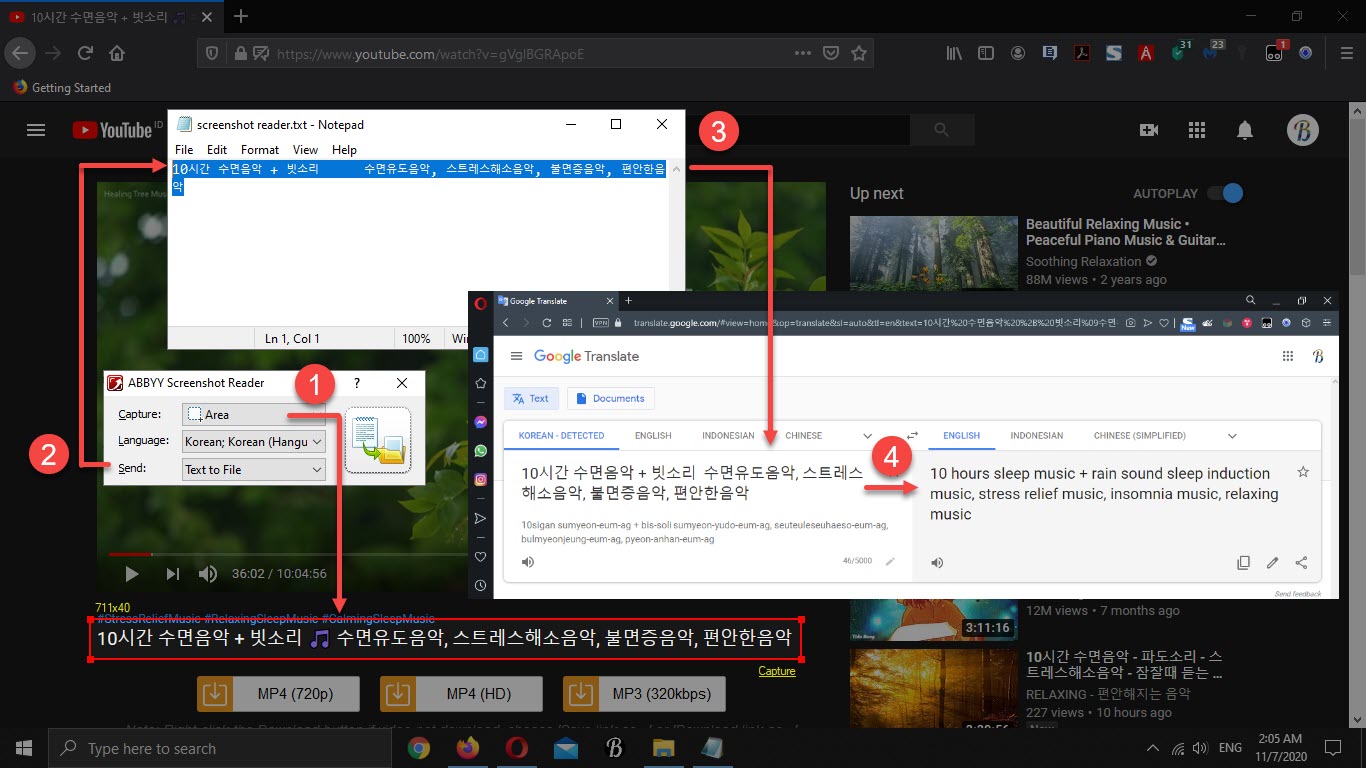
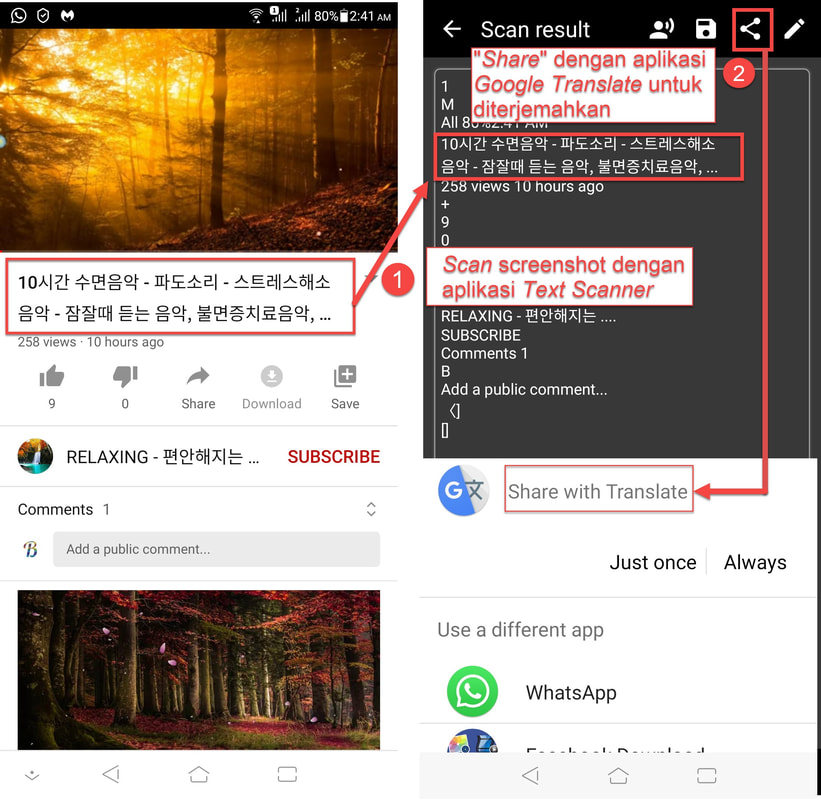




 RSS Feed
RSS Feed